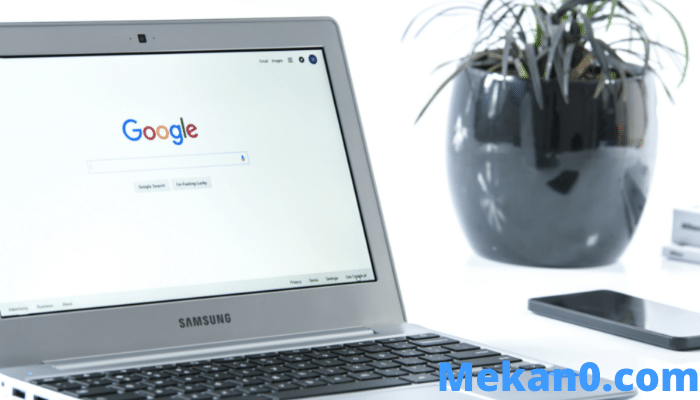Chromebook-dan ikkinchi ekran sifatida foydalanishning 4 ta usuli (bepul va pullik)
Chromebook - bu kichik operatsion tizim maydoniga ega engil qurilma. Lekin men ish stolida Photoshop, Microsoft Office yoki Visual Studio Code kabi professional ilovalardan foydalanganimda, men Lا Men Chromebook-dan juda kam foydalanaman. Biroq, ushbu uchinchi tomon ilovalari qulay bo'lsa, men Chromebook-dan asosiy kompyuterim uchun ikkinchi monitor sifatida foydalanishim mumkin. Shunday qilib, qo'shimcha monitor sotib olmasdan qo'sh monitorni o'rnatish orqali ish jarayonim va mahsuldorligimga yordam beradi.
Siz ham xuddi shunday vaziyatdamisiz va Windows, Mac yoki Linuxda ishlayotganingizda Chromebook ekranidagi ko'chmas mulkdan foydalanmoqchimisiz? Bu yerda Chromebook-ni ikkinchi ekran sifatida ishlatishga yordam beradigan eng yaxshi ilovalar (pullik va bepul).
Chromebook-dan ikkinchi ekran sifatida foydalaning
1. Duo-shou
Barcha sinovdan o'tgan ilovalar orasida Duet Display qurilmalar o'rtasida uzluksiz va ishonchli ulanish uchun birinchi o'rinni egalladi. Bu bir martalik narxi 9.99 dollar bo‘lgan pullik ilova. Yaxshi loyiq. Shunchaki Chromebook qurilmangizda ilovani sotib oling, pullik mijoz boʻlsangiz, Windows va Mac mijozlari bepul. Google baʼzan Chromebookʼlarni xarid qilish funksiyasi sifatida Duet Displeyni taklif qiladi. Shuning uchun xarid qilishdan oldin Chromebook qurilmangizdagi Explore ilovasida taklif mos yoki yo‘qligini tekshiring.
Ilovani yuklab oling Duat displey Chromebook'dagi Play Marketdan. Shuningdek, qiling Windows yoki Mac mijozini yuklab oling va uni tizimga o'rnating. bosing fayl profilingizni tanlang va yonidagi katakchani yoqing Ekranni almashishni yoqing .
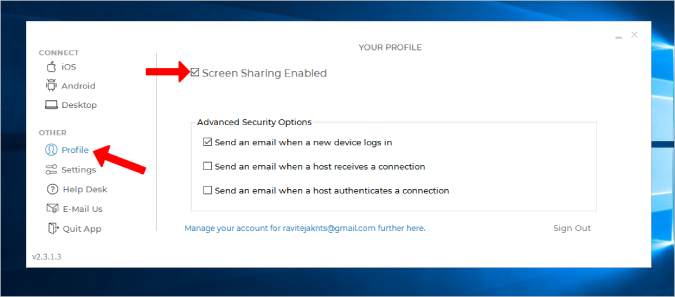
Chromebook-da Duet Display-ni oching va tanlang Android chap yon paneldan. Keyin variantni tanlang ạlhwạʾ . Duet Displey simli ulanishni qo'llab-quvvatlasa-da, u Chromebook'larda ishlamaydi.
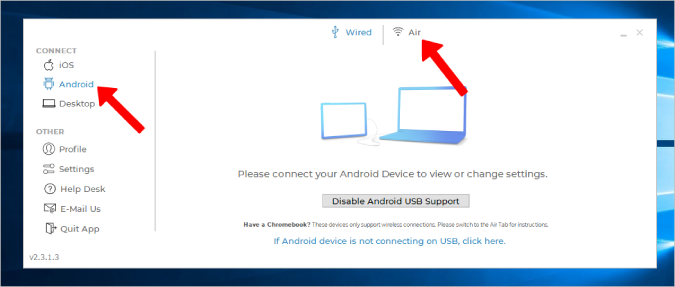
Agar Chromebook qurilmangizda Duet ko'rinishi ochiq bo'lsa, Chromebook IP manzilini shu yerda topishingiz kerak. Qo'ng'iroq qilish uchun ustiga bosing. Agar u ko'rinmasa, tugmani bosing IP-ga qo'lda ulaning (IP-ga qo'lda ulaning) Chromebook-ning IP-manzilini qo'lda kiriting.
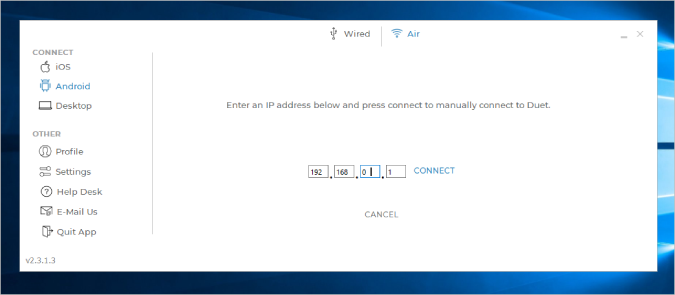
Bo‘ldi, endi hamma narsa tayyor.
Ijobiy
- Simsiz ulanish
- Oson va silliq o'rnatish jarayoni
- Simsiz ulanish bilan ham kamroq kechikishlar bilan eng ishonchli variant
kamchiliklari
- Pullik ilova va narxi $9.99
- Simli opsiya Chromebook bilan ishlamaydi
2. Splashtop simli XDisplay
Duet Displeydan farqli o'laroq, Splashtop bepul dastur bo'lib, ikkita qurilmani ulash uchun USB kabelini talab qiladi. Simsiz ulanishning hech qanday usuli yo'q. Splashtop qurilmalar orasidagi ishonchlilik va kechikish borasida yaxshiroq bo'lmasa, Duet Displey bilan teng. Faqat simli ulanishlarni qo'llab-quvvatlashidan tashqari, u boshqa barcha xususiyatlarga ega.
Yuklab oling Splashtop Chromebookda ham Ish stoli mijozini Mac yoki Windows-ga o'rnating . Endi ikkala qurilmani USB kabeli bilan ulang va ikkala qurilmada ham ilovani ishga tushiring.
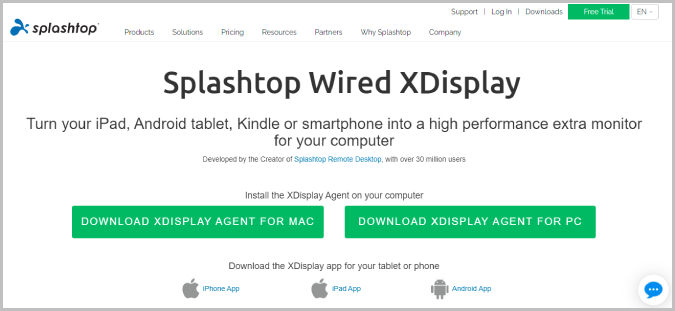
Buni tugatgandan so'ng, Windows-da shunchaki bosing Win+P va variantni tanlang Displeyni kengaytirish. Bu Chromebook qurilmangizda Windows ish stolini aks ettirishni boshlaydi. Ammo biz Chromebook-dan ikkinchi darajali ekran sifatida foydalanmoqchimiz. Buning uchun yorliqni tanlang Kengaytirilgan variantlar ish stolida va variantni olib tashlang Oyna rejimini yoqing. Bu ekranni aks ettirishni toʻxtatadi va Chromebook ekranidan ikkinchi darajali ekran sifatida foydalanishni boshlaydi.
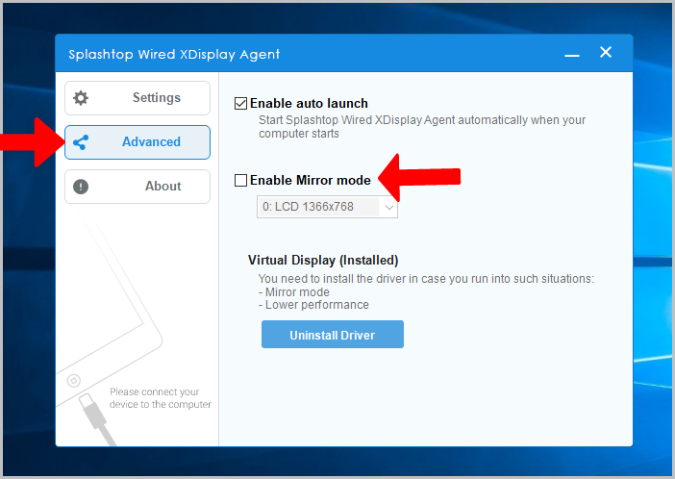
Mac-da bosing WiredXDisplay menyu satrida > Afzalliklar > Tartibga solish va opsiyani o'chiring Ko'zgu ko'rsatiladi Hnا.
Ijobiy
- Simli ulanishdan foydalanganda eng ishonchli va eng kam kechikish
- Mutlaqo bepul
kamchiliklari
- Simsiz ulanish imkonsiz
3. Spacedesk
Spacedesk-ning afzalligi shundaki, u simli va simsiz usullarni qo'llab-quvvatlaydi. Ikkala qurilmani ulash uchun Wi-Fi, USB yoki hatto LAN kabelidan foydalanishingiz mumkin. Yuklab olish Chromebook'dagi Spacedesk ilovasi Shuningdek, qurilmada Windows yoki Mac .
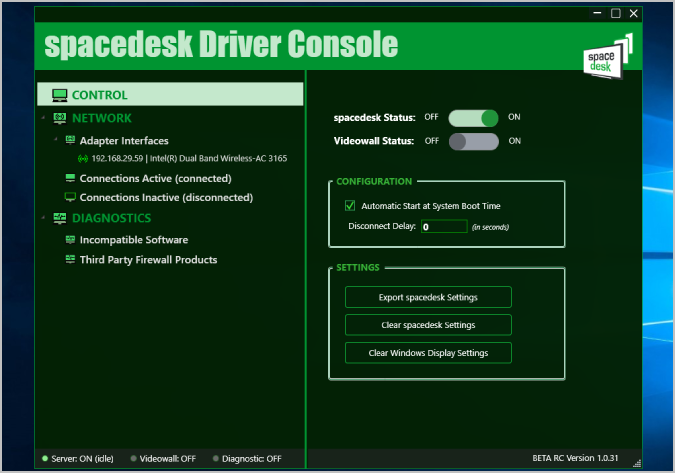
Keyin sim yordamida yoki simsiz ulang. Endi Chromebook qurilmangizda ilovani ochganingizda, ilova oʻrnatilgan barcha ulangan qurilmalarni topishingiz kerak. Ulanish uchun qurilmani tanlash kifoya.
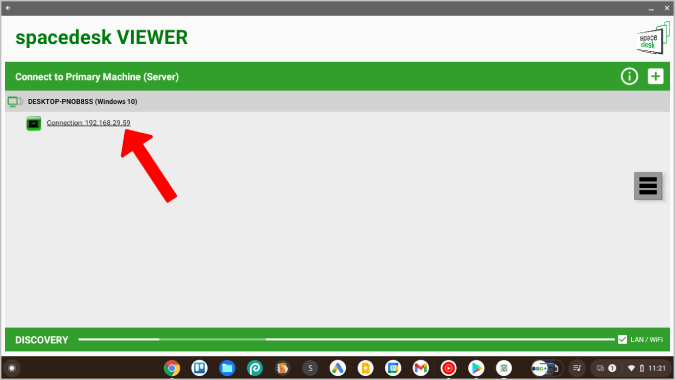
U Chromebook ekranida tizim ko'rinishini ko'rsatishni boshlaydi. Endi displey sozlamalarini o'zgartirish uchun Windows va Mac sozlamalaridagi mahalliy opsiyalardan foydalanishingiz mumkin.
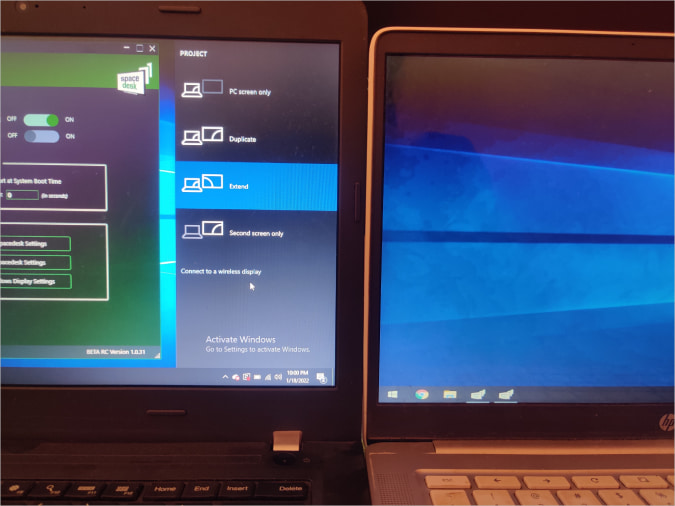
Spacedesk ajoyib ishlaydi va juda ko'p ulanish imkoniyatlariga ega, ammo simsiz ulanishda siz vaqti-vaqti bilan kechikishlar va uzilishlarga duch kelasiz. Agar siz simsiz ulanishni istasangiz, Duet Displey hali ham tojni ushlab turadi.
Ijobiy
- Simli va simsiz ulanish imkoniyatlarini qo'llab-quvvatlaydi
- Mutlaqo bepul
kamchiliklari
- Simsiz ulanishda kichik xatolar bo'lishi va yaroqsiz bo'lishi mumkin
4.Deskreen
Yuqoridagi barcha ilovalar faqat Windows va Mac bilan ishlaydi. Agar siz Linux foydalanuvchisi boʻlsangiz, Chromebook’ingizdan ikkinchi displey sifatida foydalanishga yordam beradigan ochiq kodli ilova. U simsiz ulanadi va ilovalar ko'rinishini almashish, ekranni aks ettirish, teleprompter rejimi va boshqalar kabi ko'plab xususiyatlarga ega.
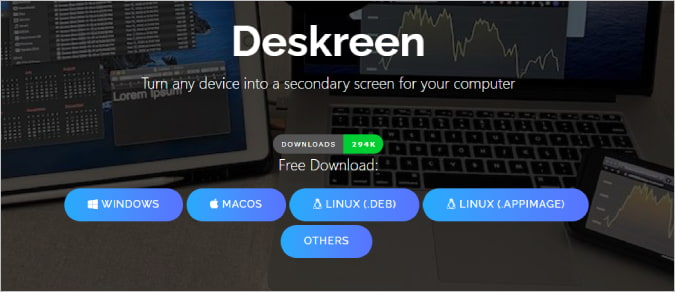
Deskreen’da Chromebook’lar uchun alohida ilova yo‘q. Buning uchun uni yuklab olish kifoya Windows, Mac va Linux ish stoli va sozlash jarayonini yakunlang. Keyin ikkala qurilmani bir xil Wi-Fi tarmog'iga ulang.
Ish stolidagi Deskreen ilovasida siz QR kodini topasiz. Ushbu QR kodni istalgan bilan skanerlash kifoya QR kod skaneri ilovasi Chromebook-da. U sizga saytga havolani ko'rsatadi. Havolani oching va u Chromebook ekranida ish stolingizning ikkinchi ekranini ko'rsatadi. Chromebook-dan to'liq ekran rejimida ikkinchi displey sifatida foydalanish uchun to'liq ekran tugmasini bosing.
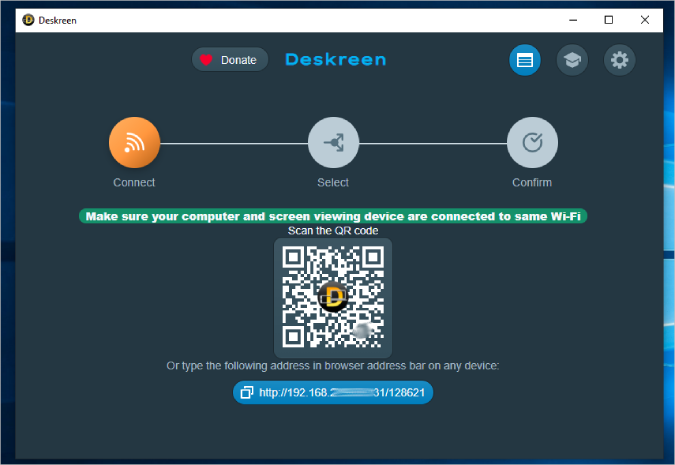
Bu ochiq manba muqobil bo'lgani uchun u ham bepul. Ammo ilova ba'zida biroz sust bo'lib tuyulishi mumkin va vaqti-vaqti bilan duduqlanishlar juda keng tarqalgan.
Ijobiy
- Windows, Mac va Linux bilan ham ishlaydi
- Bepul va ochiq kodli dasturiy ta'minot.
kamchiliklari
- Faqat simsiz ulanishi mumkin
- Siz ba'zan kechikishingiz mumkin
Duet ko'rsatish vositasi
Agar siz $9.99 miqdorida bir martalik toʻlovni amalga oshirishga tayyor boʻlsangiz, Duet Displey sizga kerak boʻladi. U simsiz, tez ishlaydi va sozlash oson. Aks holda, Spacedesk va Splashtop ishni bepul bajarishi mumkin. Agar siz Linux foydalanuvchisi bo'lsangiz, eng yaxshi pul tikishingiz Deskreen bo'lib, u ochiq kodli, bepul va barcha platformalarda ishlaydi. Chromebook yo'qmi? Siz ham foydalanishingiz mumkin Ikkinchi ekran sifatida Android telefoningiz .